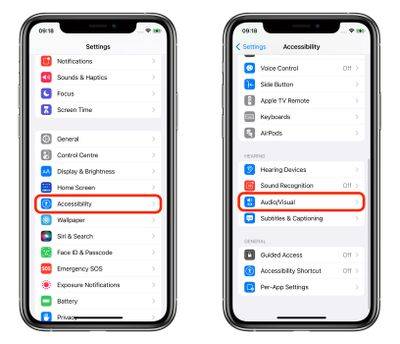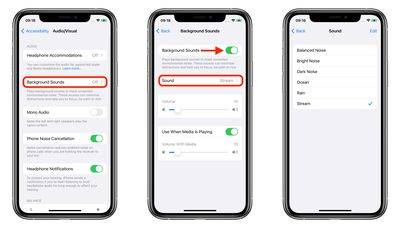在 iPhone 上播放環境背景聲音以保持專注
在 iPhone 和 iPad 上,Apple 包含的多項輔助功能之一是背景聲音。這些聲音旨在幫助您保持專注、保持冷靜,並幫助您在忙於某事時盡量減少分心。

提供的背景聲音包括平衡、明亮和黑暗的噪音,以及海洋、雨水和溪流等自然聲音。所有聲音都可以設定為在背景播放,以掩蓋不需要的環境或外部噪音,並且聲音混合到其他音訊和系統聲音或隱藏在其他音訊和系統聲音下。
在 iPhone 和 iPad 上啟用背景聲音
以下步驟說明如何在執行 iOS 15/iPadOS 15 及更高版本的 iPhone 和 iPad 上啟用背景聲音。
- 在iPhone或iPad上啟動「設定」應用程式。
- 輕點「輔助功能」。
- 在「聽覺」下方,點選音訊/視訊。

- 輕點「背景聲音」。
- 點擊開關以開啟背景聲音。
- 輕點「聲音」以選擇聲音效果。
- 從平衡噪音、明亮噪音、暗噪音、海洋、雨和流中進行選擇。

當您第一次播放時,您的設備將需要下載單個音效,因此請確保您有互聯網連接,但之後無論您是否在線,您都可以播放背景聲音。
控制中心存取
下載背景聲音後,您可以從控制中心快速存取它們。為此,您需要將“聽力”項目添加到“控制中心”(前往“設定”->“控制中心”並將“聽力”添加到包含的列表中),然後按照以下步驟操作。
- 從裝置畫面右上角沿著對角線向下拖曳,開啟「控制中心」。
- 輕點「聽覺」按鈕,然後選取「背景聲音」。
- 點選「背景聲音」按鈕開始播放。
- 輕按目前聲音的名稱以查看其他聲音,然後輕按聲音名稱以收聽預覽。選擇聲音後,輕按「背景聲音」以返回。
- 輕點背景以返回控制中心。
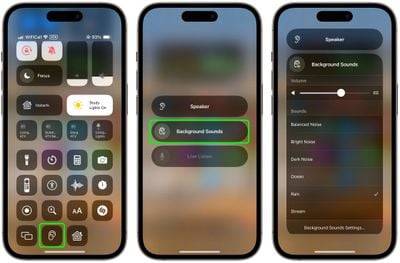
背景聲音在執行 macOS Ventura 或更高版本的 Mac 上也可使用。
以上是在 iPhone 上播放環境背景聲音以保持專注的詳細內容。更多資訊請關注PHP中文網其他相關文章!

熱AI工具

Undresser.AI Undress
人工智慧驅動的應用程序,用於創建逼真的裸體照片

AI Clothes Remover
用於從照片中去除衣服的線上人工智慧工具。

Undress AI Tool
免費脫衣圖片

Clothoff.io
AI脫衣器

Video Face Swap
使用我們完全免費的人工智慧換臉工具,輕鬆在任何影片中換臉!

熱門文章

熱工具

記事本++7.3.1
好用且免費的程式碼編輯器

SublimeText3漢化版
中文版,非常好用

禪工作室 13.0.1
強大的PHP整合開發環境

Dreamweaver CS6
視覺化網頁開發工具

SublimeText3 Mac版
神級程式碼編輯軟體(SublimeText3)
 解決win11同時播放耳機與音響的問題
Jan 06, 2024 am 08:50 AM
解決win11同時播放耳機與音響的問題
Jan 06, 2024 am 08:50 AM
一般來說,我們只需要同時使用耳機或音響的其中一個設備,但是有些朋友反映在win11系統中,遇到了耳機和音響一起響的問題,其實我們可以在realtek面板中將它關閉,就可以了,下面一起來看一下吧。 win11耳機和音響一起響怎麼辦1、先在桌面上找到並打開“控制面板”2、進入控制面板,在其中找到並打開“硬體和聲音”3、然後再找到一個喇叭圖標的“Realtek高清晰音訊管理器”4、選擇“揚聲器”再點擊“後面板”進入揚聲器設定。 5.打開之後我們可以看到設備類型,如果要關閉耳機就取消勾選“耳機”,如果要
 解決LOL遊戲中沒有聲音的方法教程
Jan 15, 2024 am 10:03 AM
解決LOL遊戲中沒有聲音的方法教程
Jan 15, 2024 am 10:03 AM
電腦正常,一直到選擇英雄遊戲都正常有聲音,但是一進入遊戲以後,就沒聲音了,英雄也不說話,系統全軍出擊那是啥啥的也沒有,咋回事啊!遊戲也重裝過了!這是來自LOL用戶的提問,那麼該如何解決呢?不懂的用戶一起來看看玩LOL時沒有聲音的解決措施。 《英雄聯盟》是由美國RiotGames開發,中國大陸地區由騰訊遊戲運營的網路遊戲,目前是玩的最多的遊戲之一,但是玩的多了,也會遇到一些問題,例如玩LOL時沒有聲音,這該怎麼辦呢?下面,小編就來跟大家來說說解決玩LOL時沒有聲音如何恢復。玩LOL時沒有聲音怎
 如何在iPhone 15通話中讓您的聲音更清晰
Nov 17, 2023 pm 12:18 PM
如何在iPhone 15通話中讓您的聲音更清晰
Nov 17, 2023 pm 12:18 PM
Apple的iPhone包括通話功能,即使在繁忙的環境中,也可以讓您的聲音在通話時更清晰地傳達給正在與之交談的人。它被稱為語音隔離,這是它的工作原理。在iOS15及更高版本中,Apple包含多項功能,使使用FaceTime和其他視訊通話應用程式進行視訊會議在iPhone上更具吸引力。其中一項功能稱為語音隔離,使人們可以更輕鬆地在視訊通話中聽到您的聲音,並且在運行iOS16.4及更高版本的設備上,它也適用於常規電話。通話時,裝置的麥克風通常會拾取環境中的各種聲音,但透過語音隔離,機器學習可以區分這
 電腦前置耳機插孔沒反應? Win11前置耳機沒聲音的解決方法
Apr 11, 2024 pm 06:10 PM
電腦前置耳機插孔沒反應? Win11前置耳機沒聲音的解決方法
Apr 11, 2024 pm 06:10 PM
Win11電腦前置耳機沒有聲音是常見的問題,可能是由於驅動問題、硬體故障或設定錯誤引起的。本文將介紹幾種解決方法,幫助您快速解決這個問題,讓您可以繼續享受音樂、影片和遊戲的樂趣。方法一、1、首先,按鍵盤上的【Win+X】組合鍵,或右鍵點選工作列上的【Windows開始標誌】,然後在開啟的選單項目中,選擇【設定】;2、設定窗口,左側邊欄點選【系統】,右側點選【聲音(音量等級、輸出、輸入、聲音裝置)】;3、目前路徑為:系統>聲音,輸出下,選擇【耳機】;方法二、1、點選左下角工作列中的【開始】,在上
 7種方法來在Windows 11上重新設定聲音設置
Nov 08, 2023 pm 05:17 PM
7種方法來在Windows 11上重新設定聲音設置
Nov 08, 2023 pm 05:17 PM
雖然Windows能夠管理電腦上的聲音,但您可能仍希望幹預和重置聲音設置,以防您遇到音訊問題或故障。然而,隨著Microsoft在Windows11中所做的美學變化,將這些設定歸零變得更加困難。因此,讓我們深入了解如何在Windows11上找到和管理這些設定或重設它們以防出現任何問題。如何以7種簡單的方式重設Windows11中的聲音設定以下是在Windows11中重設聲音設定的七種方法,具體取決於您面臨的問題。讓我們開始吧。方法1:重設應用程式的聲音和音量設定按鍵盤上的按鈕開啟「設定」應用程式。現在點
 Windows無法啟動Windows Audio服務 錯誤0x80070005
Jun 19, 2024 pm 01:08 PM
Windows無法啟動Windows Audio服務 錯誤0x80070005
Jun 19, 2024 pm 01:08 PM
小夥電腦出現:Windows無法啟動WindowsAudio服務(位於本機電腦上)。錯誤0x8007005:拒絕存取。這樣的情況一般是使用者權限導致,可嘗試下面的方法來修復。方法一透過批次修改註冊表新增權限,桌面新建文字文檔,另存為.bat,右鍵管理員遠行。 Echo=========================EchoProcessingRegistryPermission.Pleasewait...Echo================= ========subinacl/subkey
 win11聲音無法找到輸出裝置怎麼辦? Win11找不到聲音輸出設定的解決方法
Feb 29, 2024 am 09:32 AM
win11聲音無法找到輸出裝置怎麼辦? Win11找不到聲音輸出設定的解決方法
Feb 29, 2024 am 09:32 AM
Win11是微軟最新推出的作業系統,但在使用過程中,有些使用者可能會遇到聲音輸出設定無法找到的問題,本文將介紹一些解決方法。方法一:1、按【Win+X】組合鍵,或【右鍵】點選工作列上的【Windows開始標誌】,在開啟的隱藏選單項目中,選取【設定】;2、設定窗口,左側點擊【系統】,右點選【疑難排解(建議的疑難排解、首選項及歷史記錄)】;3、點選【其他疑難排解】;4、最常用下,找到音頻,然後點選旁邊的【執行】; 5.最後,依照系統給予的提示,一步一步操作,即可解決無法錄製音訊問題;方法二:1、右鍵
 ipad玩遊戲沒聲音什麼原因
Feb 20, 2024 am 08:24 AM
ipad玩遊戲沒聲音什麼原因
Feb 20, 2024 am 08:24 AM
iPad玩遊戲沒聲音,可能存在的原因在使用iPad進行遊戲娛樂時,突然發現沒有聲音是非常令人沮喪的。無聲的遊戲體驗無疑會大大降低樂趣,讓人感到困惑和不滿。那麼,當我們在iPad上玩遊戲時遇到沒有聲音的問題,可能有哪些原因呢?本文將為大家分析和解決此類問題的可能原因。音量設定不正確首先,我們需要檢查iPad的音量設定。在iPad的側邊或頂部中的實體按鍵,可以